在Excel表格中怎么添加图片呢?
发布时间:2016-12-23 来源:查字典编辑
摘要:今天小编为大家分享在Excel表格中怎么添加图片方法,方法很简单,适合新手来学习,推荐到查字典教程网,来看看吧!作用:1:告诉对方目的2:直...
今天小编为大家分享在Excel表格中怎么添加图片方法,方法很简单,适合新手来学习,推荐到查字典教程网,来看看吧!
作用:
1:告诉对方目的
2:直接效率提高

步骤
1、点击office2007 的菜单=》插入
如图所示:
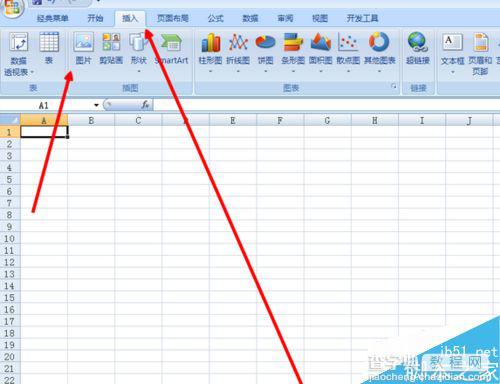
2、插入桌面=》图片
如图所示:
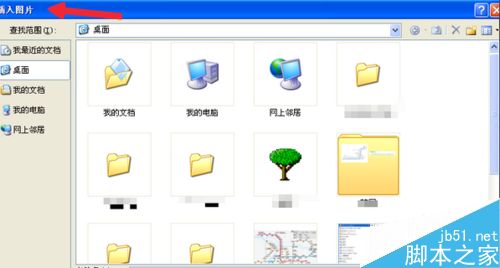
3、已经插入进来=》效果图
如图所示:

4、点击菜单的=-》格式
如图所示:

5、重新着色=》保证 图片的原汁原味
如图所示:
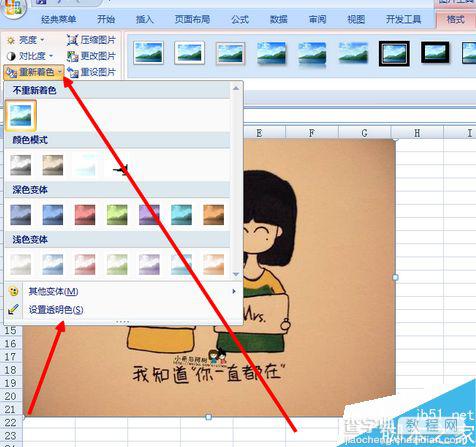
6、图片和背景=融为一起
如图所示:

以上就是在Excel表格中怎么添加图片方法介绍,操作很简单的,大家学会了吗?希望能对大家有所帮助!


